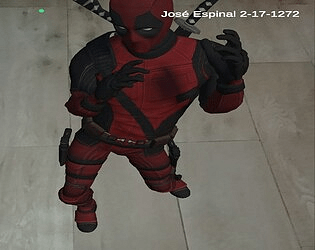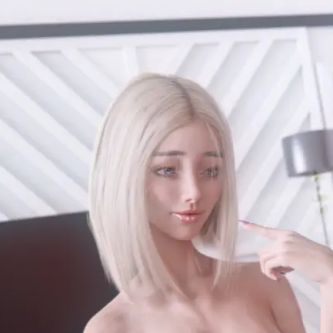ওচি পর্যালোচনার কিংবদন্তি
গুগল ক্রোমের অনুবাদ বৈশিষ্ট্যগুলির শক্তি আনলক করুন: একটি বিস্তৃত গাইড
আপনার ওয়েব ব্রাউজিংয়ের অভিজ্ঞতা বাধাগ্রস্থ ভাষার বাধা ক্লান্ত? এই গাইডটি আপনাকে গুগল ক্রোমের অনুবাদ ক্ষমতাগুলির মধ্য দিয়ে চলবে, আপনাকে পুরো ওয়েব পৃষ্ঠাগুলি, নির্বাচিত পাঠ্য এবং আপনার অনুবাদ সেটিংস কাস্টমাইজ করতে সক্ষম করবে। দক্ষ বহুভাষিক ওয়েব ব্রাউজিং আনলক করতে এই পদক্ষেপগুলি অনুসরণ করুন:
পদক্ষেপ 1:
আপনার গুগল ক্রোম ব্রাউজারের উপরের ডানদিকে কোণে আরও মেনুটি সন্ধান করুন এবং ক্লিক করুন (সাধারণত তিনটি উল্লম্ব বিন্দু বা তিনটি অনুভূমিক রেখা দ্বারা প্রতিনিধিত্ব করা হয়)। এটি সেটিংস এবং অন্যান্য ব্রাউজার ফাংশনগুলি খোলে।

পদক্ষেপ 2:
ড্রপডাউন মেনুতে, "সেটিংস" নির্বাচন করুন। এটি আপনার ব্রাউজারের সেটিংস পৃষ্ঠাটি খুলবে।

পদক্ষেপ 3:
সেটিংস পৃষ্ঠার শীর্ষে অনুসন্ধান বারটি ব্যবহার করুন। প্রাসঙ্গিক সেটিংস দ্রুত সনাক্ত করতে "অনুবাদ" বা "ভাষা" প্রবেশ করান।

পদক্ষেপ 4:
একবার আপনি অনুবাদ সেটিংস (প্রায়শই "ভাষাগুলি" বা "অনুবাদ পরিষেবা" লেবেলযুক্ত) সন্ধান করার পরে সেগুলি অ্যাক্সেস করতে ক্লিক করুন।
পদক্ষেপ 5:
ভাষা সেটিংসের মধ্যে, আপনি আপনার ব্রাউজার দ্বারা সমর্থিত ভাষাগুলি তালিকাভুক্ত একটি ড্রপডাউন মেনু পাবেন। "ভাষা যুক্ত করুন" বিকল্পটি ক্লিক করুন (বা আপনার বিদ্যমান ভাষাগুলি পর্যালোচনা করুন)।

পদক্ষেপ 6:
ভাষা যুক্ত বা পরিচালনা করার পাশাপাশি, "আপনার ভাষায় নেই এমন পৃষ্ঠাগুলি অনুবাদ করার অফার" বিকল্পটি নিশ্চিত করুন। এটি ক্রোমকে আপনার ব্রাউজারের ডিফল্ট ভাষায় নয় পৃষ্ঠাগুলির জন্য স্বয়ংক্রিয়ভাবে অনুবাদ সরবরাহ করতে অনুরোধ করবে। একাধিক ভাষায় অনায়াসে ওয়েব ব্রাউজিং উপভোগ করুন!
সর্বশেষ নিবন্ধ

















 ত্যাগ করা](https://images.dyk8.com/uploads/18/17380116246797f3e8a8a39.jpg)